Quando o usuário está cadastrando um produto na ferramenta Coleções, ele pode inserir este mesmo produto em mais de uma coleção, em mais de uma galeria. Para isso são inseridas Tags, que servem como etiquetas para categorizar os produtos.
Neste artigo - LINK - você aprende como editar suas coleções, adicionar tags e trocar produtos de uma coleção para a outra.
Agora, caso deseje cancelar uma Coleção, você deverá cancelar a Tag que a identifica. Para isso, siga o passo a passo abaixo:
1. Acesse o Via Gabster: via.gabster.com.br
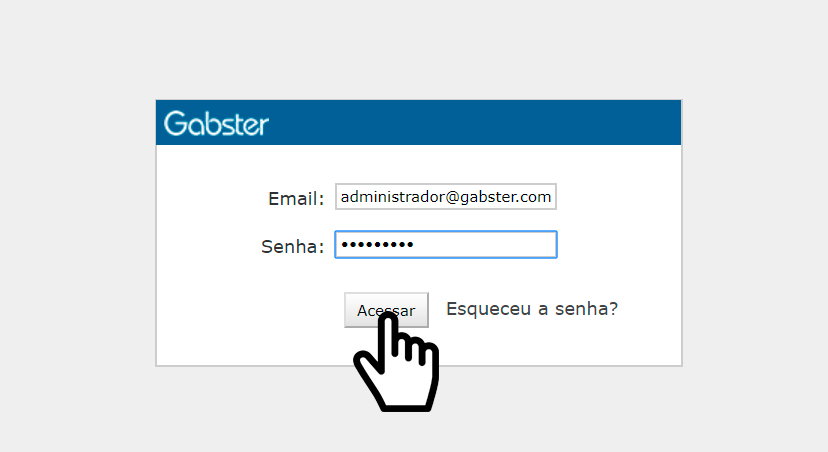
2. No dashboard, clique sobre o menu "Tag".
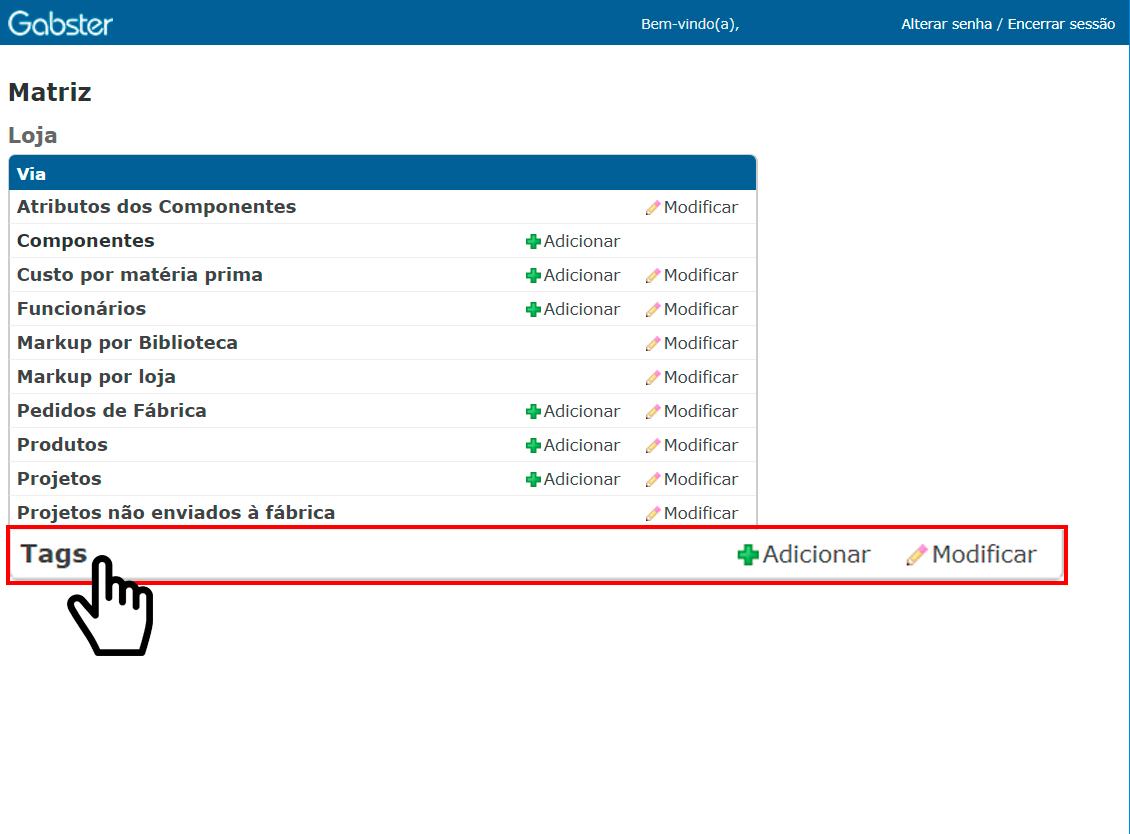
3. Será exibida uma lista de todas as tags criadas na sua fábrica. Clique sobre a tag que deseja cancelar.
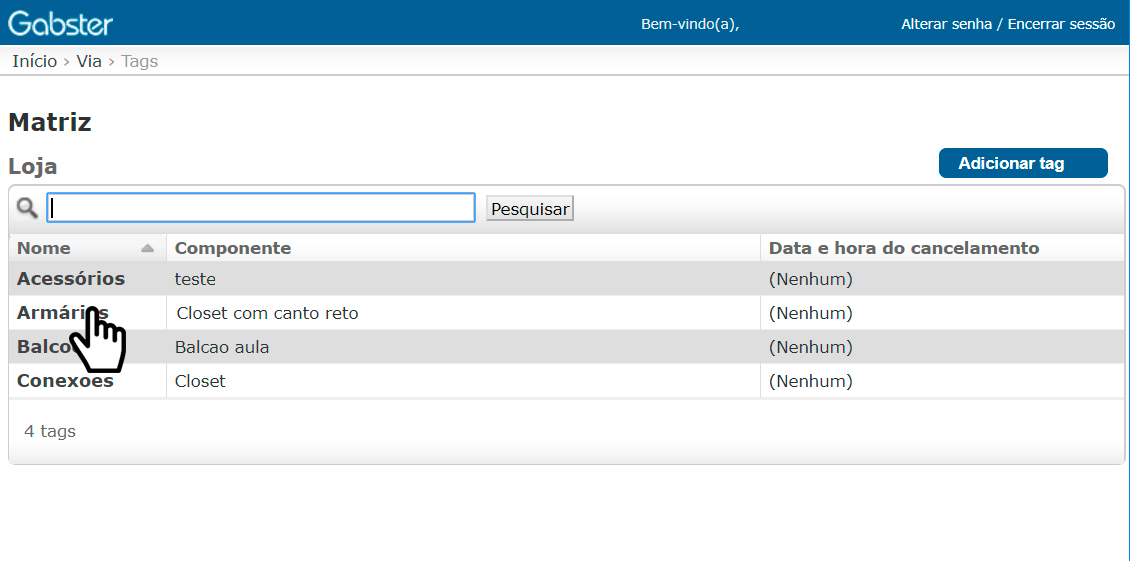
ATENÇÃO: Antes de cancelar a sua tag, verifique quais produtos/componentes estão inseridos a ela. Se você cancelar a tag, estes componentes não estarão mais visíveis no 3D. Caso a tag tenha componentes ligados a ela e você quer continuar utilizando eles, substitua as tags dos componentes conforme este passo a passo AQUI e só então cancele a tag.
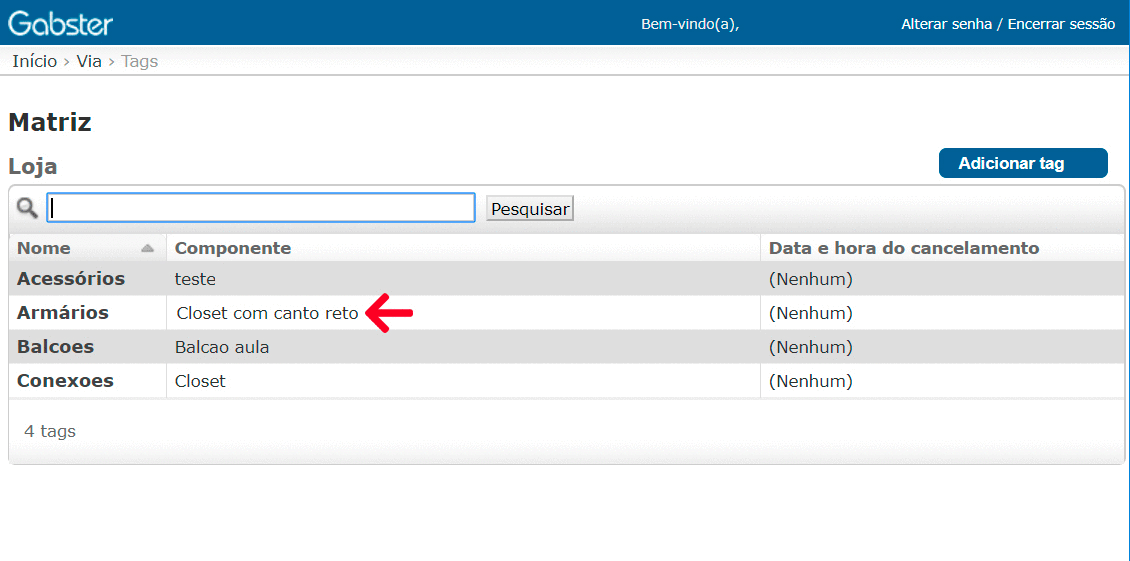
4. Na janela de edição de Tags, basta selecionar a data de cancelamento. Se clicar em "Hoje" e "Agora", você estará cancelando esta tag, esta coleção, neste exato momento. Ou, se desejar, selecione no calendário e no relógio uma data no futuro. Veja o exemplo abaixo.
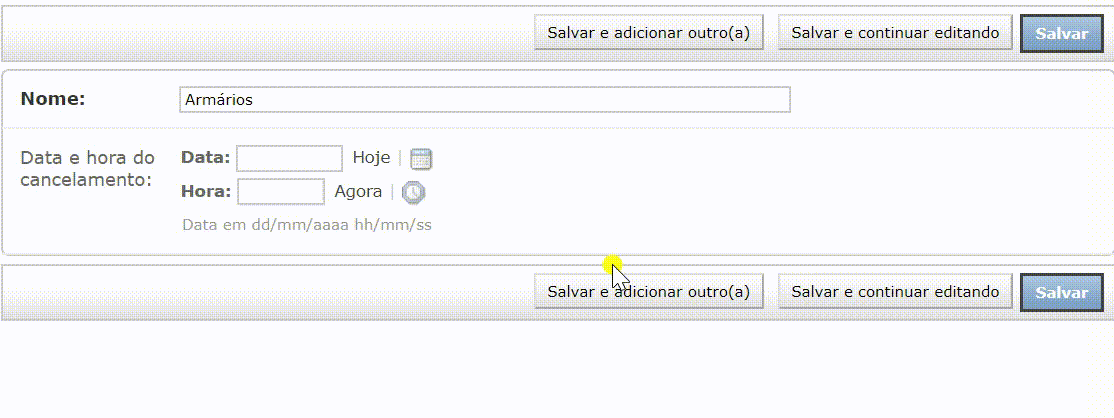
5. Para finalizar, clique em "Salvar".
Quer saber mais sobre a criação de Coleções? Acesse o passo a passo AQUI.